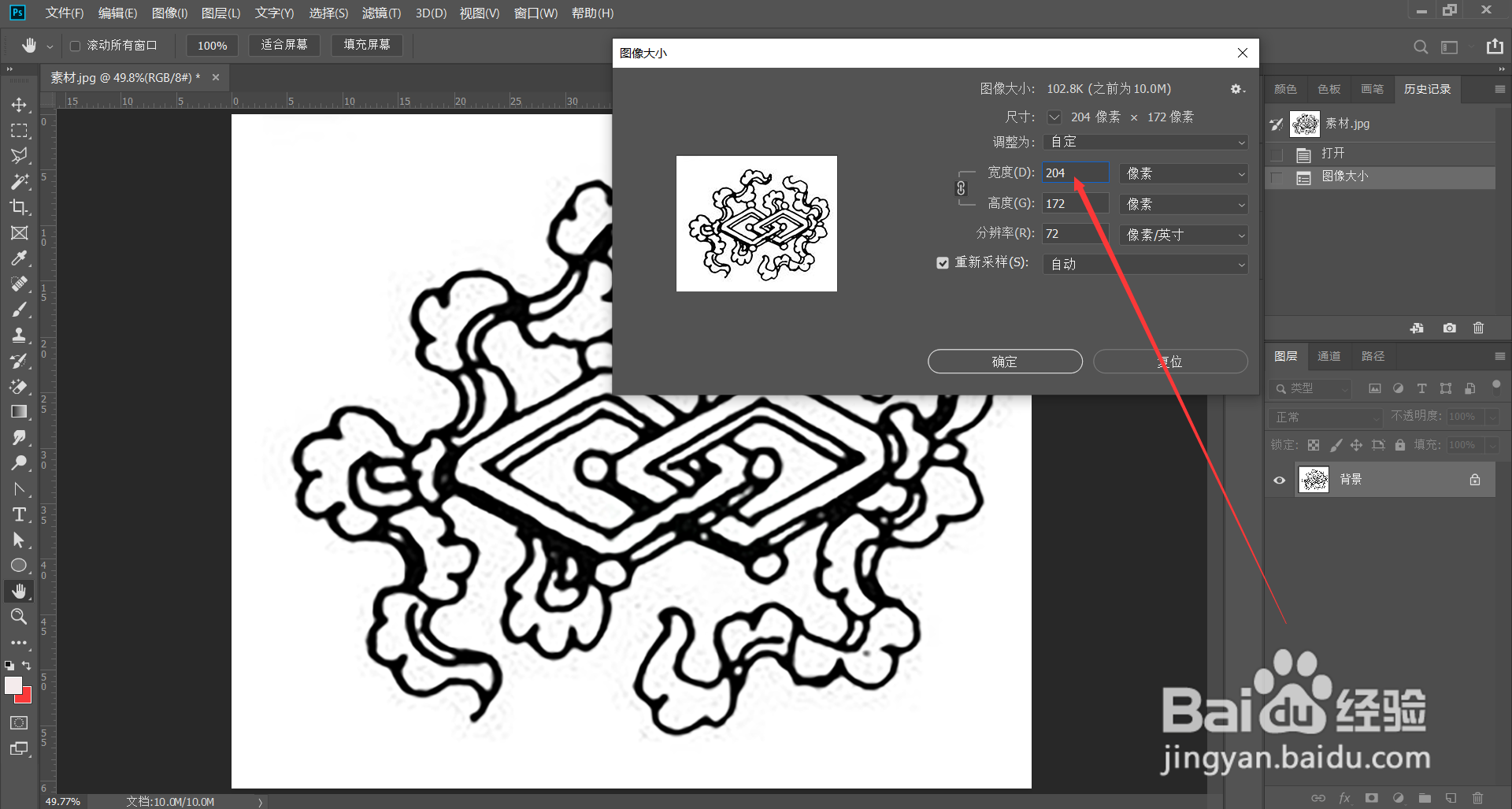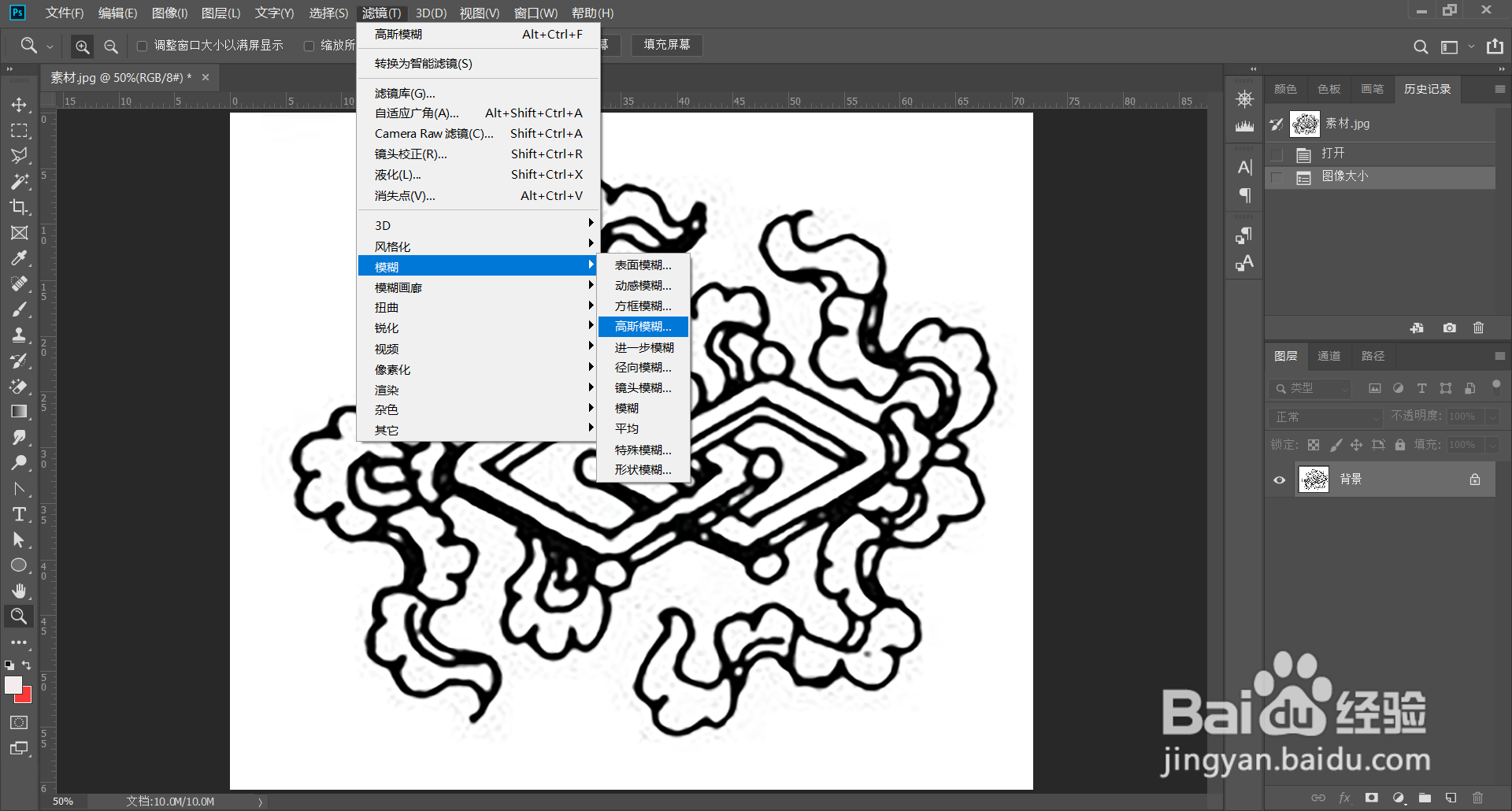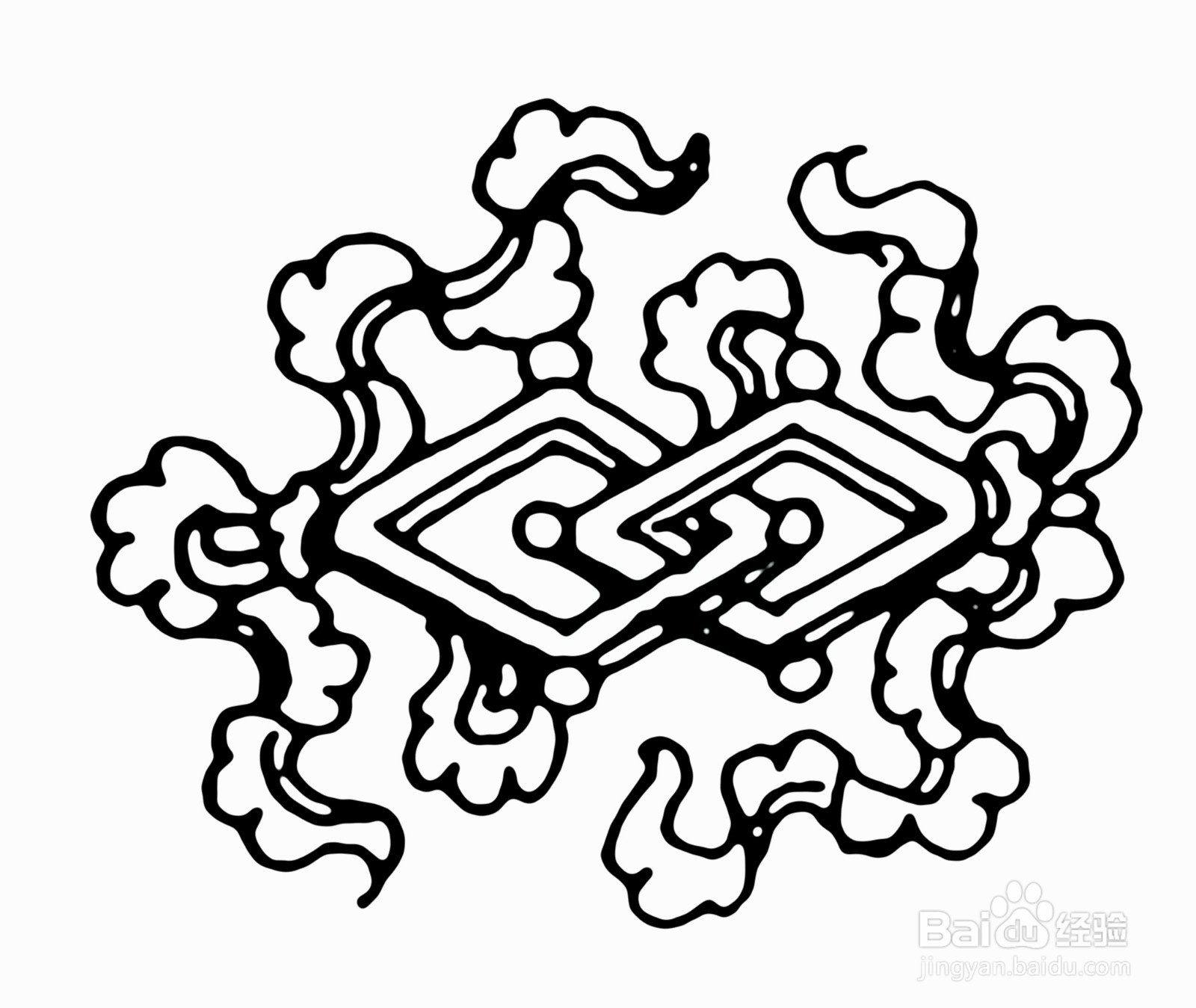PS让图片变清晰,像素变高的小技巧
1、第一步:PS里打开一张不清晰的照片。
2、第二步:调整“图像大小”,宽度,高度各放大10倍。
3、第三步:“滤镜”中,选择“模糊”,然后再选择"高斯模糊",半径调为5个闻赙酵枭像素,可以根据个人的图片情况做适当的调整。
4、第四步:快捷键Ctrl+M,弹出“曲线”面板,暗部向右滑动,亮部向左滑动,调到图片变清晰为鸦泸嚏烊止,点击“确定”。
5、第五步:一张高像素,清晰的图片就出现了。
声明:本网站引用、摘录或转载内容仅供网站访问者交流或参考,不代表本站立场,如存在版权或非法内容,请联系站长删除,联系邮箱:site.kefu@qq.com。
阅读量:96
阅读量:62
阅读量:88
阅读量:96
阅读量:76